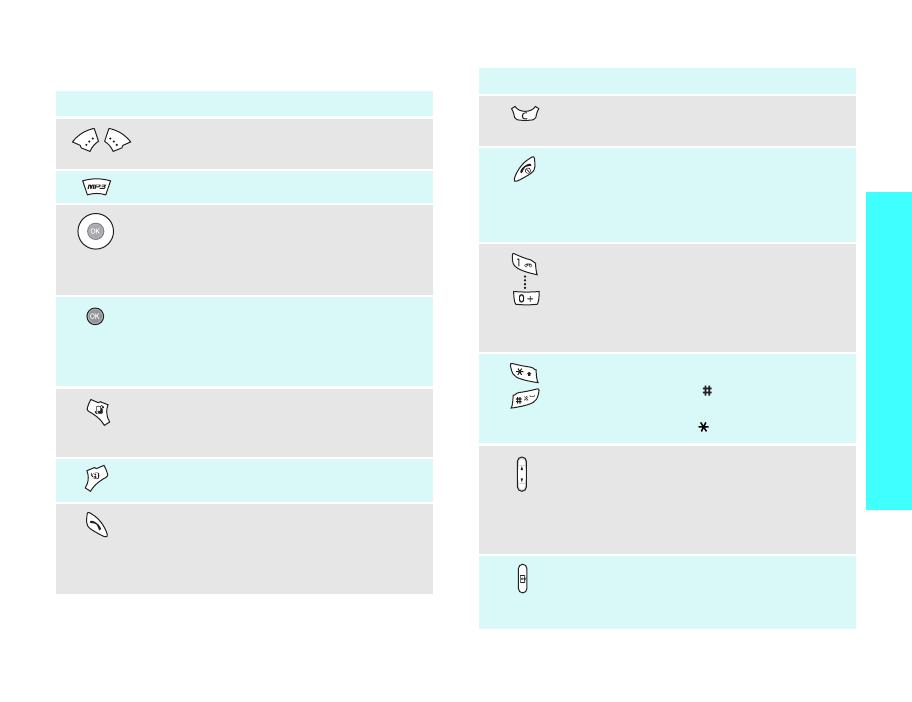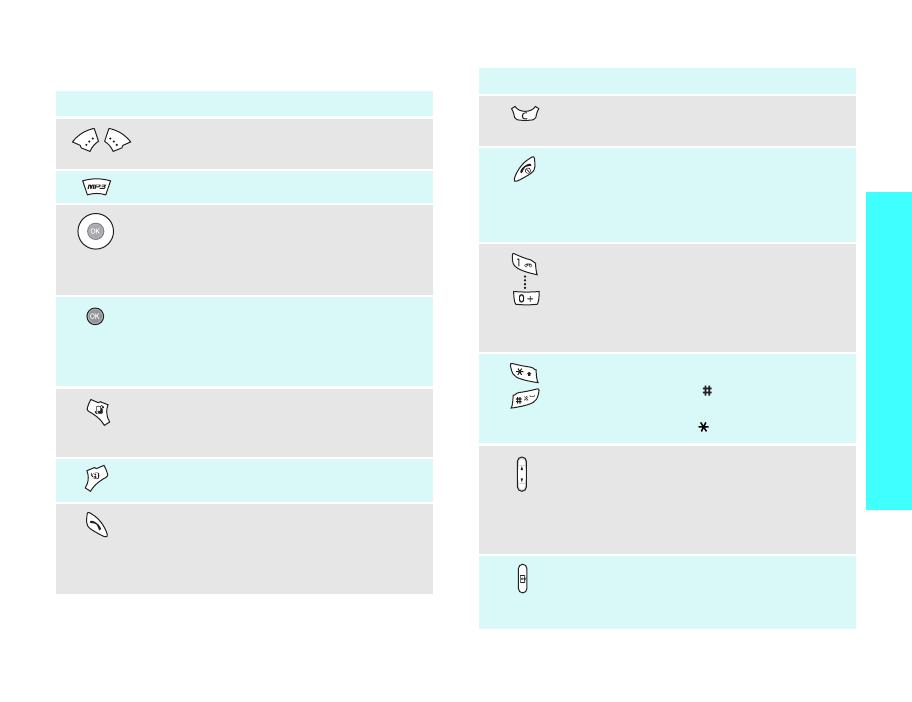
9
Začínáme
Tlačítka a displej
Tlačítka Popis
Provedení funkce indikované na spodním
řádku displeje.
Otevření přehrávače médií.
V základním režimu umožňuje přistupovat
přímo k možnostem menu.
s. 68
V režimu Menu pohyb mezi možnostmi
menu.
V základním režimu umožňuje přechod do
režimu Menu.
V režimu Menu výběr zvýrazněné možnosti
menu.
Otevření okna pro přepínání aplikací pro
otevření
Hovor
,
Zprávy
a
Internet
bez
ukončení aktuální aplikace.
Zahajuje video hovor.
Zahajuje nebo přijímá hovor.
V základním režimu vyvolání posledních
volaných čísel, čísel zmeškaných hovorů
nebo čísel přijatých hovorů.
Tlačítka Popis
Odstranění znaku na displeji nebo položky
v aplikaci.
Ukončí hovor.
Podržením zapnete nebo vypnete telefon.
V režimu Menu zrušení zadaných údajů a
návrat telefonu do základního režimu.
Zadávání čísel, písmen a některých
zvláštních znaků.
V základním režimu vstoupíte podržením
tlačítka [
1
] k hlasové poště. Pro zadání
mezinárodní předvolby podržte tlačítko [
0
].
Zadávání zvláštních znaků.
Podržením tlačítka [ ] aktivujete nebo
deaktivujete Tichý profil. Pro zadání mezery
mezi čísla tlačítko [ ] podržte.
(vlevo)
Nastavení hlasitosti telefonu.
V základním režimu slouží k nastavení
hlasitosti klávesnice. Když jej podržíte
stisknuté při zavřeném telefonu, aktivujete
vnější displej.
(vpravo)
Podržením zapnete fotoaparát.
V režimu fotoaparátu přepíná objektivy
fotoaparátu.